Piyasaya sürülmesinden önce, Microsoft'un Insider programı sayesinde Windows 10'a benzersiz bir erişim sağladık;
Bu süreç boyunca Microsoft, Continuum adlı yeni bir yetenekten bahsetti. Artık 'Tablet Modu' olarak adlandırılan yeni özellikte bu ismin kullanılmadığını fark edeceksiniz.
Bununla birlikte, her iki isim de yeni özelliğin ne yapmak için tasarlandığına dair bir ipucu veriyor ve bu, Windows teknolojisi kullanıcıları için sorunsuz bir deneyim sağlıyor. Daha fazla 2'si 1 arada bilgisayar/tabletin satılmasıyla (ayrıca dokunmatik ekranlı daha fazla standart dizüstü bilgisayar) Microsoft, Windows 10'un çevreye uyum sağlaması için bir yol bulmak istedi.
Tablet Modunda sahip olduğumuz şey de bu. Bir bakıma, Windows 10'un dokunmatik ve geleneksel klavye ve fare kullanımı arasındaki boşluğu doldurmaya verdiği yanıttır; Windows 8 ile pek iyi gitmeyen bir şey .
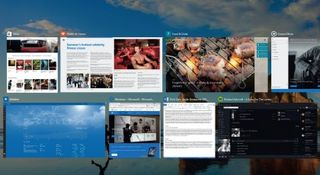
Hassas bir konu
Windows 8 ile ilgili sorun, her şeyin dokunma ile ilgili olmasıdır. Klavye ve fare kullanıcıları ikinci sınıf vatandaş muamelesi görüyordu. Windows 8.1'deki geliştirmeler , ihtiyaç duyduğunuzda Başlangıç ekranının üst kısmında görünen görev çubuğu gibi öğelerle bu sorunları çözmek için uzun bir yol kat etti.
Charms gibi diğer alanlarda kafa karışıklığı olduğu için Windows 8 ile ilgili sorunlar daha da derinleşti. Charms bar, Windows 10'da kaldırıldı, ancak yine de tabletler için oynayacakları bir rolleri vardı ve bazı yönlerden, her şeyi Görev Çubuğuna ve Başlat menüsüne geri döndürmek için geriye dönük görünüyor.
Ancak diğer yönlerden öyle değil ve bu nedenle Tablet Modu var; Windows 10'un ihtiyaç duyduğunuzda dokunmatik, ihtiyaç duymadığınızda ise dokunmatik olmayan hale gelmesine yardımcı olur. Ayrıca, Windows 8 ve 8.1'de olduğu gibi çift Masaüstü ve Başlangıç ekranı modlarına sahip olmak yerine tüm Windows 10 cihazlarında daha tutarlı bir kullanıcı arabirimi getirmek için tasarlanmıştır.
Bu işlem otomatik olabilir. Basit bir ifadeyle Tablet Modu, PC'nize bir klavyenin takılı olup olmadığını algılar. Klavye ayrıldığında, bir tablet haline gelir ve bundan sonra otomatik olarak başlatılabilir - daha fazla bilgi için bu kılavuzun ilerisindeki Tablet Modu ayarları bölümüne bakın.
İsterseniz manuel olarak etkinleştirebilirsiniz. Ayırma düzgün çalışmıyorsa veya ekranınızı bir tablet gibi kullanmak istiyorsanız (klavyeniz takılı olsa bile) bu yararlı olabilir.
En sık kullanılan ayarlarda olduğu gibi, Tablet Modu, Eylem Merkezi'ndeki bir düğme aracılığıyla başlatılabilir. Windows 10'daki Eylem Merkezi, Bildirimler için ana sayfa olacak ve ayarlar uygulamasının başlatılmasını gerektirmeyen her şeyi yapacak şekilde tasarlanmıştır.
Başlatmak için Bildirim alanındaki Eylem Merkezi simgesini tıklayın ve ardından alttaki seçeneklerden 'Tablet Modu'nu seçin. Uçuş Modu, Wi-Fi, Konum ve Bluetooth gibi açıp kapatabileceğiniz diğer düğmelerin yanında rahatça oturur ve uygulamalardan aldığınız tüm Bildirimlerin altındadır.
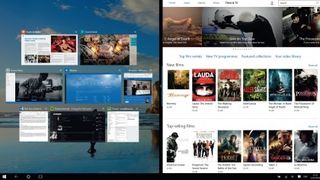
Tablet Modu için bir tablete mi ihtiyacınız var?
Tablet moduyla ilgili akıllıca şeylerden biri de tamamen otomatik olmasıdır. Ancak olması gerekmez ve manuel olarak başlatabilirsiniz. Tuhaf bir şekilde, dokunmaya özel değildir, bu nedenle dokunmatik ekranlı olmayan bir cihazınız olsa bile kullanma seçeneği mevcuttur.
Buna şaşırdık ama Microsoft bu şekilde uygulamanın imkansız olduğuna karar vermiş olmalı. Tablet Modu, dokunmatik olmayan bir cihazda kullanışlı olmasa da, ayrılabilir bir klavyesi olmayan standart bir dizüstü bilgisayarda kullanılabilecek bir özelliktir.
Nasıl? Diyelim ki bir sunum yapıyorsunuz veya bir partide müzik seçmek için dokunmatik ekranı kullanmak istiyorsunuz; dizüstü bilgisayarınızı fare ve klavye kullanımı için ayarlanmış bir cihaz olmaktan çıkarıp, dokunmatik ekranın ana kontrol yöntemi olduğu bir hale getirebilirsiniz.
Tablet Modunda, uygulama simgelerinin Görev Çubuğunda gizlenmesini isteyip istemediğinizi değiştirebilirsiniz. Bazı nedenlerden dolayı onları gizlemek varsayılan davranıştır, ancak bunu devre dışı bırakabilirsiniz.
